Sådan overføres opkald
Forfatter:
Lewis Jackson
Oprettelsesdato:
5 Kan 2021
Opdateringsdato:
22 Juni 2024

Indhold
- etaper
- Metode 1 Genoptagelse af opkald på en iPhone
- Metode 2 Genoptagelse af opkald på en Android-terminal
- Metode 3 Viderestill opkald på en Blackberry
- Metode 4 Viderestilling af opkald på en Windows-telefon
- Metode 5 Viderestilling af opkald med Verizon Wireless
Overførsel af opkald kan være meget nyttigt i mange situationer, især når du planlægger at være i et område, hvor modtagelsen er dårlig og ønsker at modtage opkald til et andet nummer, eller når du rejser i udlandet og ønsker at modtage opkald til en telefon med lavere satser. I de fleste tilfælde kan du ændre opkaldsindstillingerne på din telefon for at modtage opkald, der er overført til det valgte telefonnummer. Hvis din trådløse udbyder imidlertid er Verizon, skal du aktivere opkaldsvideresendelsesfunktioner ved at indtaste en kodesekvens på din enhed.
etaper
Metode 1 Genoptagelse af opkald på en iPhone
-

Tryk på "Indstillinger" fra startskærmen på din iPhone. -
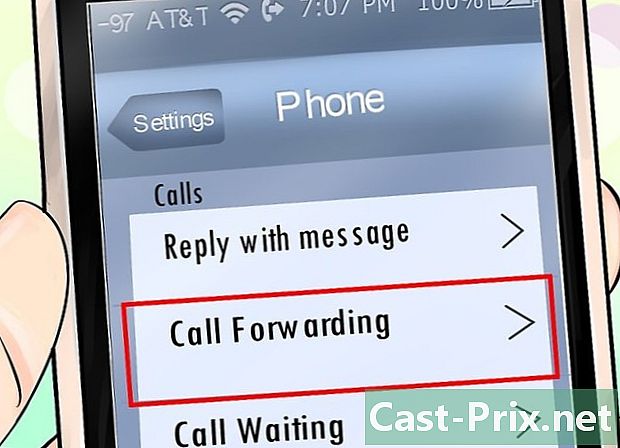
Tryk på "Telefon" og derefter "Opkald frem". -
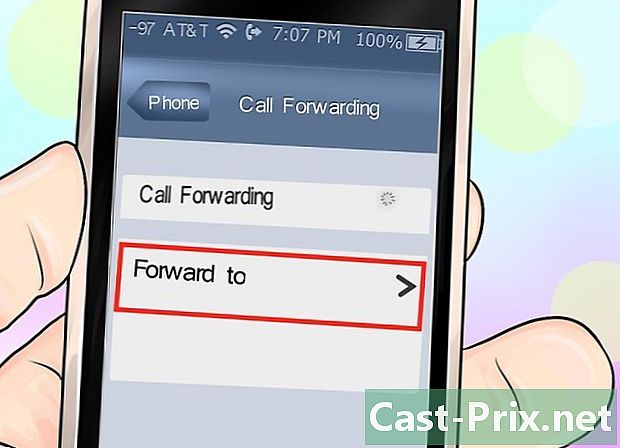
Tryk på "Vend tilbage til". -

Indtast det telefonnummer, som du vil overføre alle dine indgående opkald til. -

Skriv "Viderestilling" igen på toppen af din iPhone, derefter "Telefon" og "Indstillinger". Din iPhone gemmer de nye videresendelsesindstillinger og videresender alle indgående opkald til det specificerede telefonnummer.
Metode 2 Genoptagelse af opkald på en Android-terminal
-
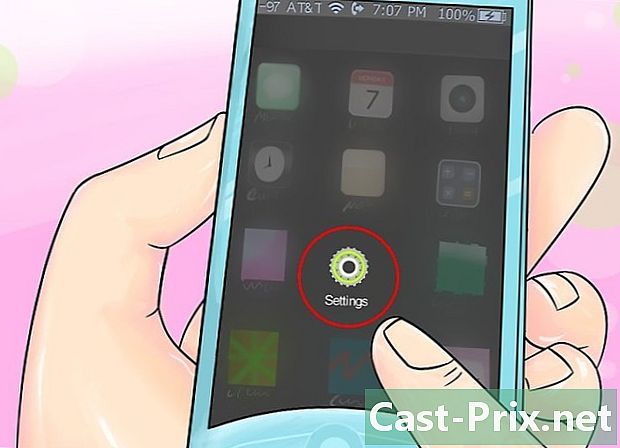
Tryk på Menu-knappen, og vælg "Indstillinger". -
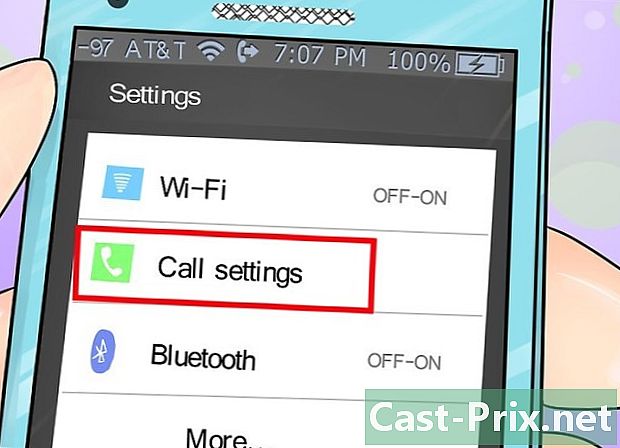
Tryk på "Opkaldsindstillinger". -

Tryk på "Opkaldsoverførsel". -
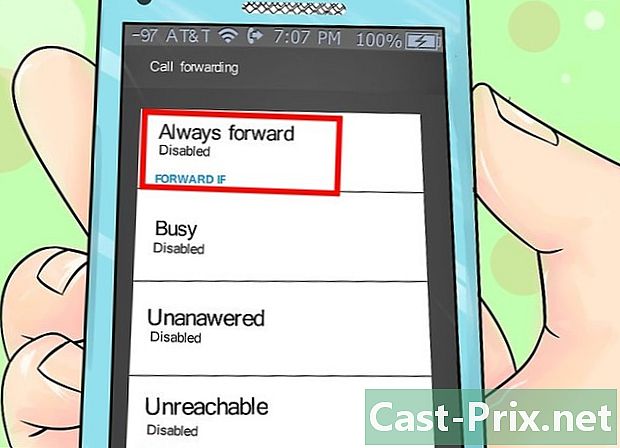
Tryk på "Overfør altid".- Alternativt kan du indtaste specifikt den ønskede opkaldsindstilling. Hvis du f.eks. Kun vil have opkald, der videresendes, når du ikke kan svare på telefonen, skal du trykke på "Videresend hvis intet svar".
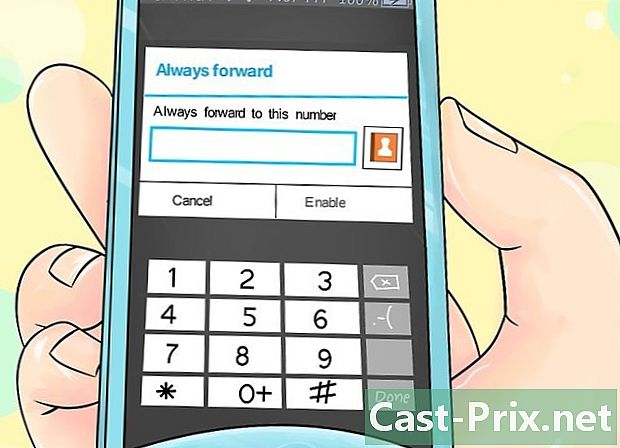
- Alternativt kan du indtaste specifikt den ønskede opkaldsindstilling. Hvis du f.eks. Kun vil have opkald, der videresendes, når du ikke kan svare på telefonen, skal du trykke på "Videresend hvis intet svar".
-

Indtast det telefonnummer, som alle indgående opkald skal transmitteres til. -

Tryk på "Aktivér". Din telefon redigerer og gemmer derefter din nye indstillinger for viderestilling af opkald. -

Tryk på Esc-tasten på din Android for at afslutte indstillingen. Næste gang videresender din Android alle indgående opkald til det specificerede telefonnummer.
Metode 3 Viderestill opkald på en Blackberry
-

Tryk på den grønne "Send" eller "Opkald" -knap på din Blackberry. -
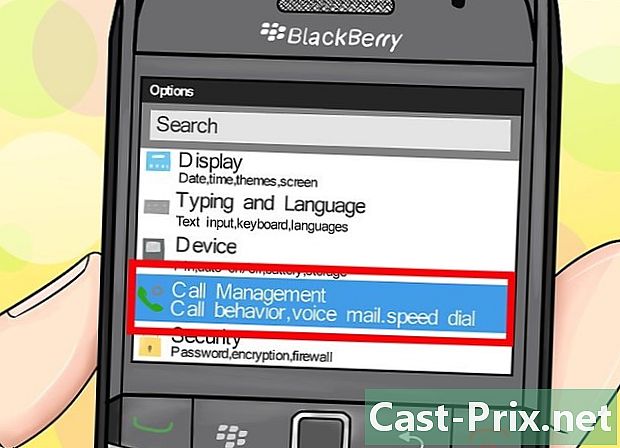
Tryk på Menu-tasten for at få adgang til telefonens opkaldsindstillinger. -

Rul til, og vælg "Indstillinger" og derefter "Viderestilling". -
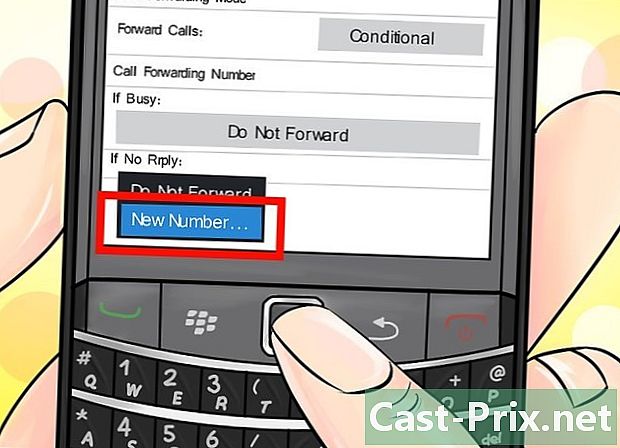
Tryk på Menu-tasten, og vælg "Nyt nummer". -

Indtast det telefonnummer, som alle overførte opkald skal sendes til. -

Klik på trackball, eller vælg muligheden for at gemme det nye nummer. -

Vælg "Overfør alle opkald", og tryk på Esc-tasten. Fra nu af videresendes alle indgående opkald til det specificerede telefonnummer.- Alternativt kan du specifikt indtaste de ønskede indstillinger for viderestilling af opkald. Hvis du f.eks. Kun ønsker at modtage overførte opkald, når du ikke kan nås, skal du vælge "Videresend hvis ikke nås".
Metode 4 Viderestilling af opkald på en Windows-telefon
-

Tryk på "Start" og vælg "Telefon" -
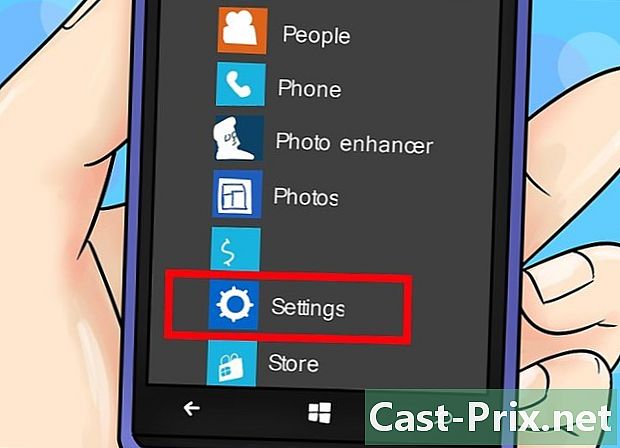
Tryk på "Mere" og vælg "Indstillinger" -
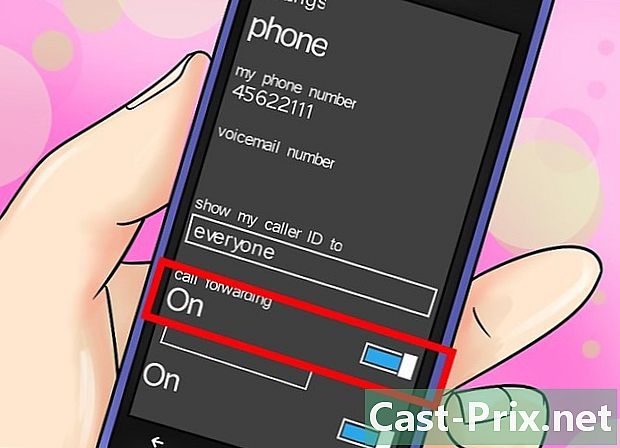
Aktivér indstillingen "Overfør opkald". -
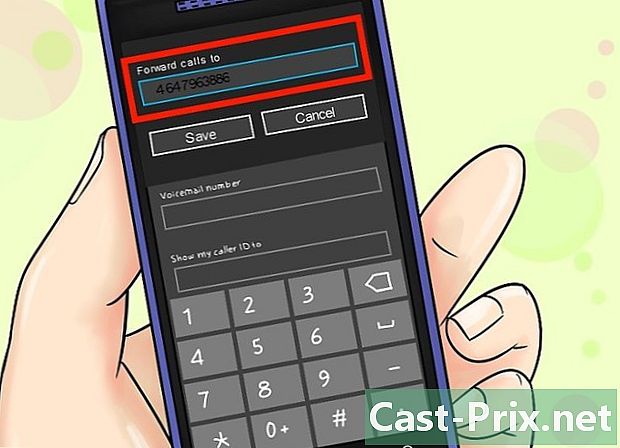
Indtast det tomme felt efter "Overfør opkald", og indtast det telefonnummer, som du vil viderestille alle dine opkald til. -

Klik på "Gem". Nu videresendes alle dine indgående opkald til det specificerede telefonnummer.
Metode 5 Viderestilling af opkald med Verizon Wireless
-

Ring * 72 efterfulgt af det telefonnummer, som du vil overføre alle numre til.- Hvis du kun vil overføre dine opkald, når du er optaget eller ikke svarer, skal du ringe til * 71 * i stedet for 72.
-

Tryk på knappen "Send" for at bekræfte, at du vil videresende alle dine opkald til det specificerede nummer. Verizon Wireless vil derefter overveje dine oplysninger at begynde at overføre alle indgående opkald til det telefonnummer, du har indtastet.

